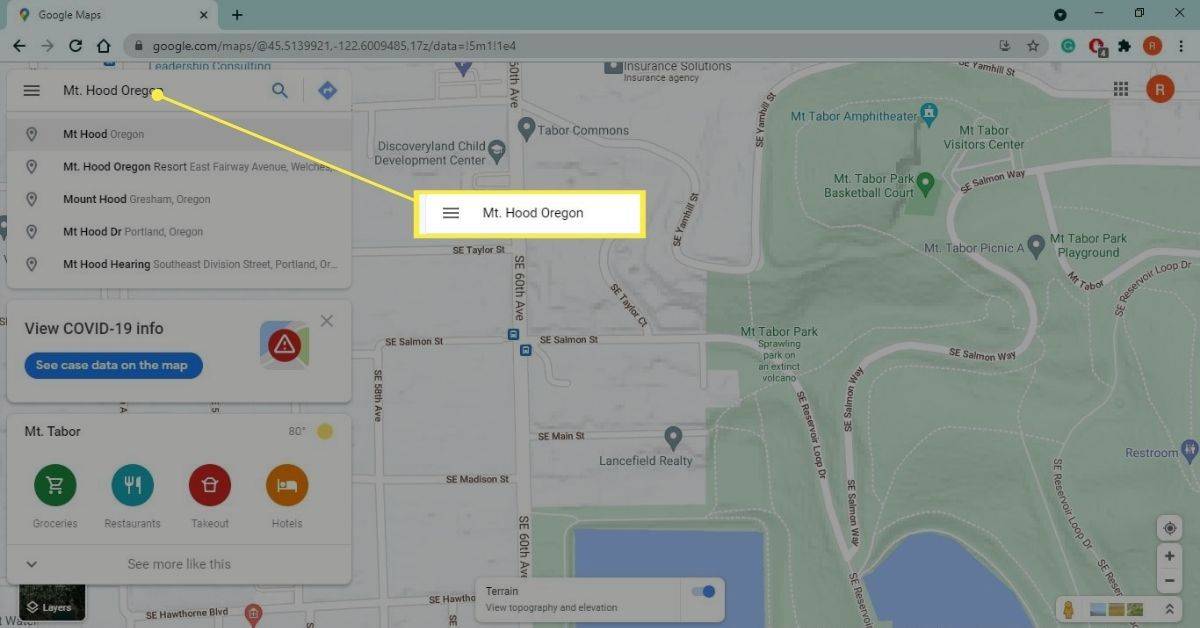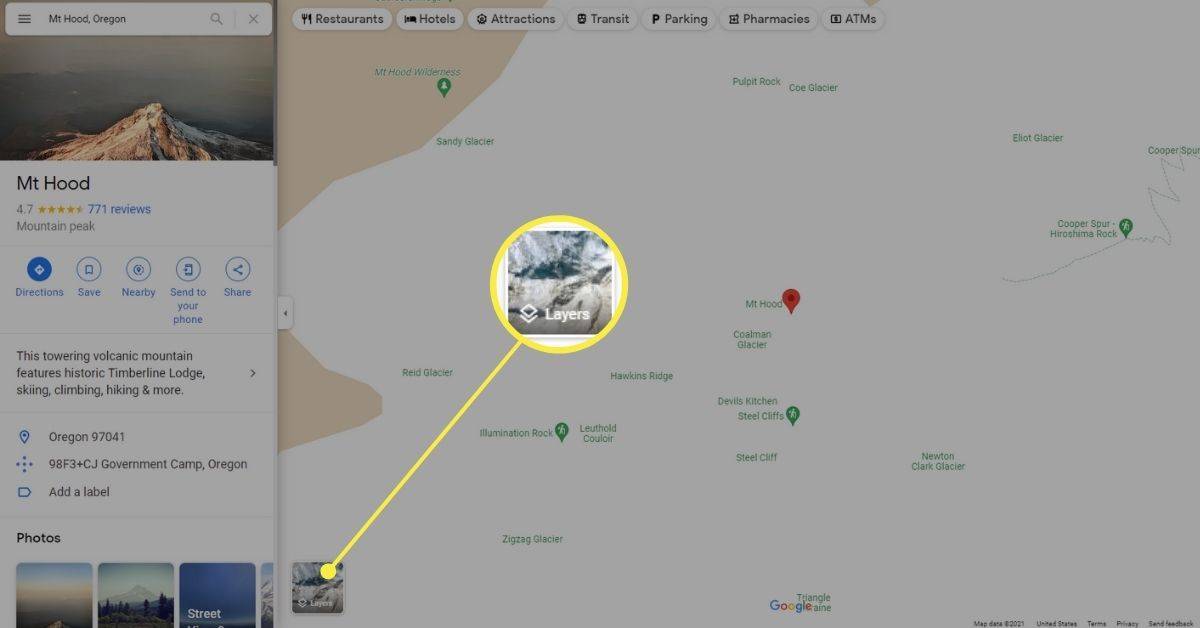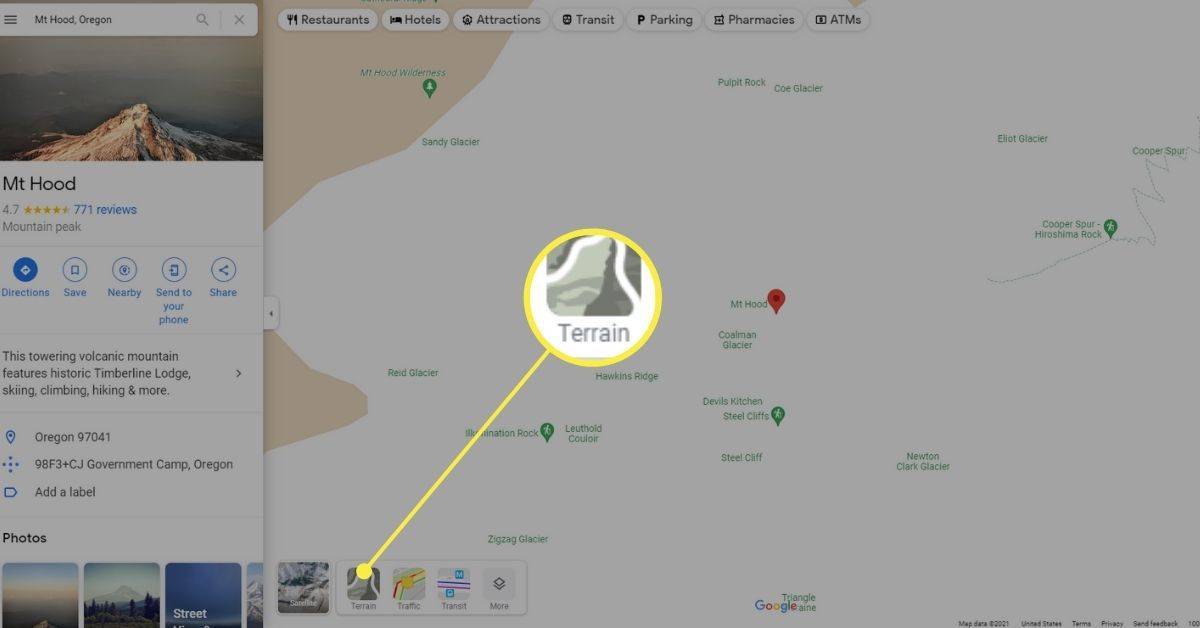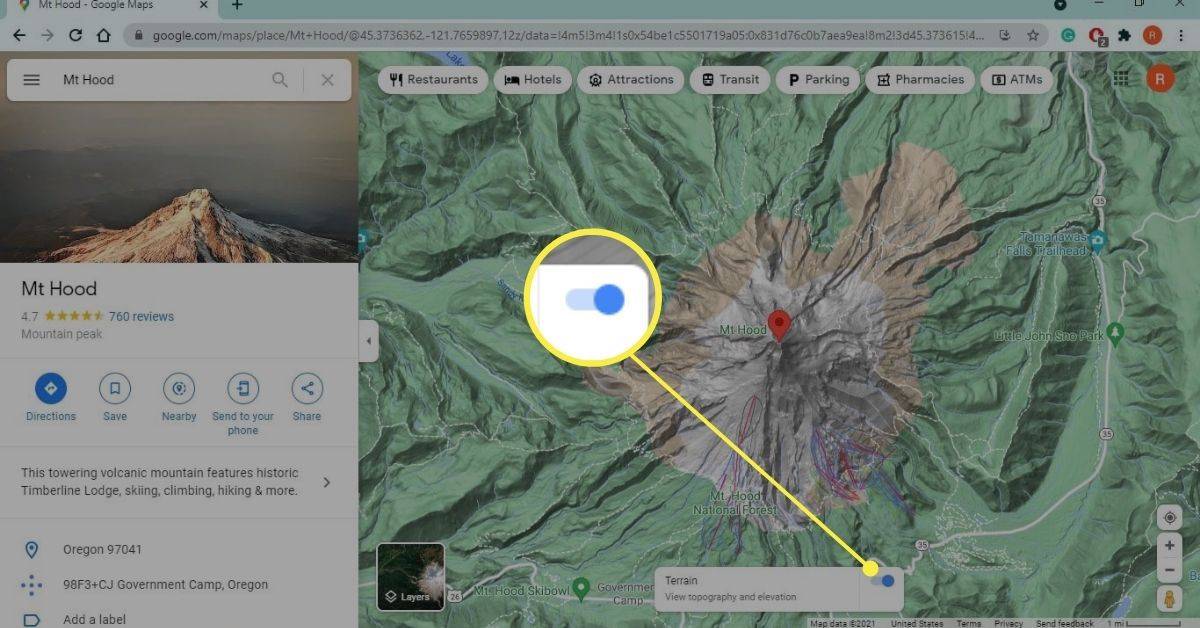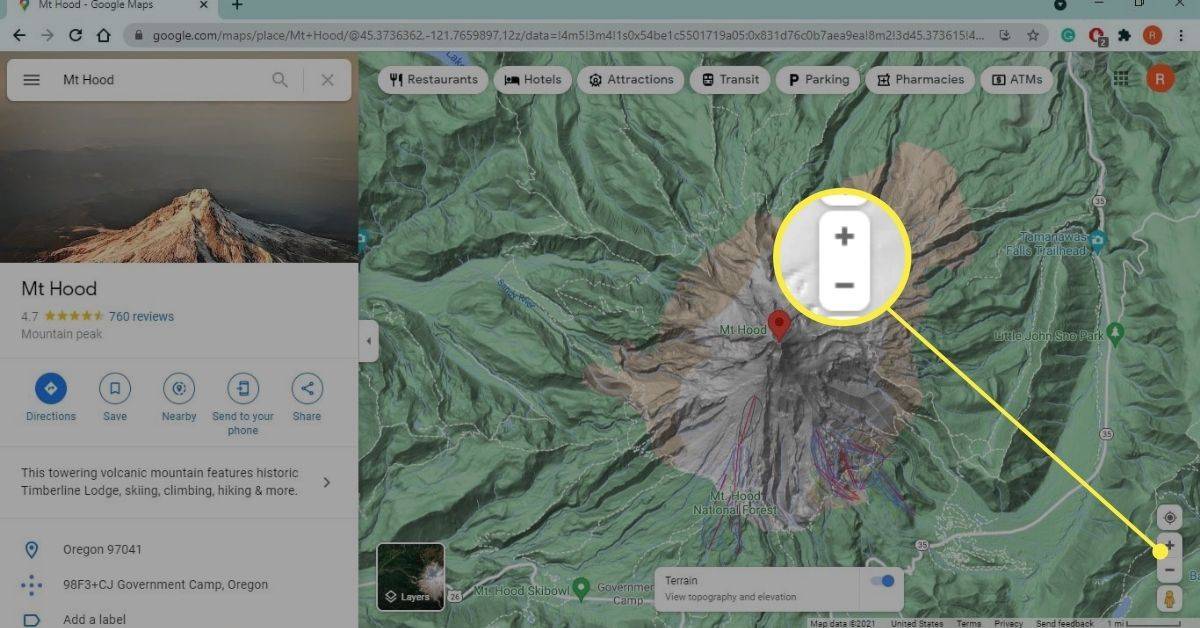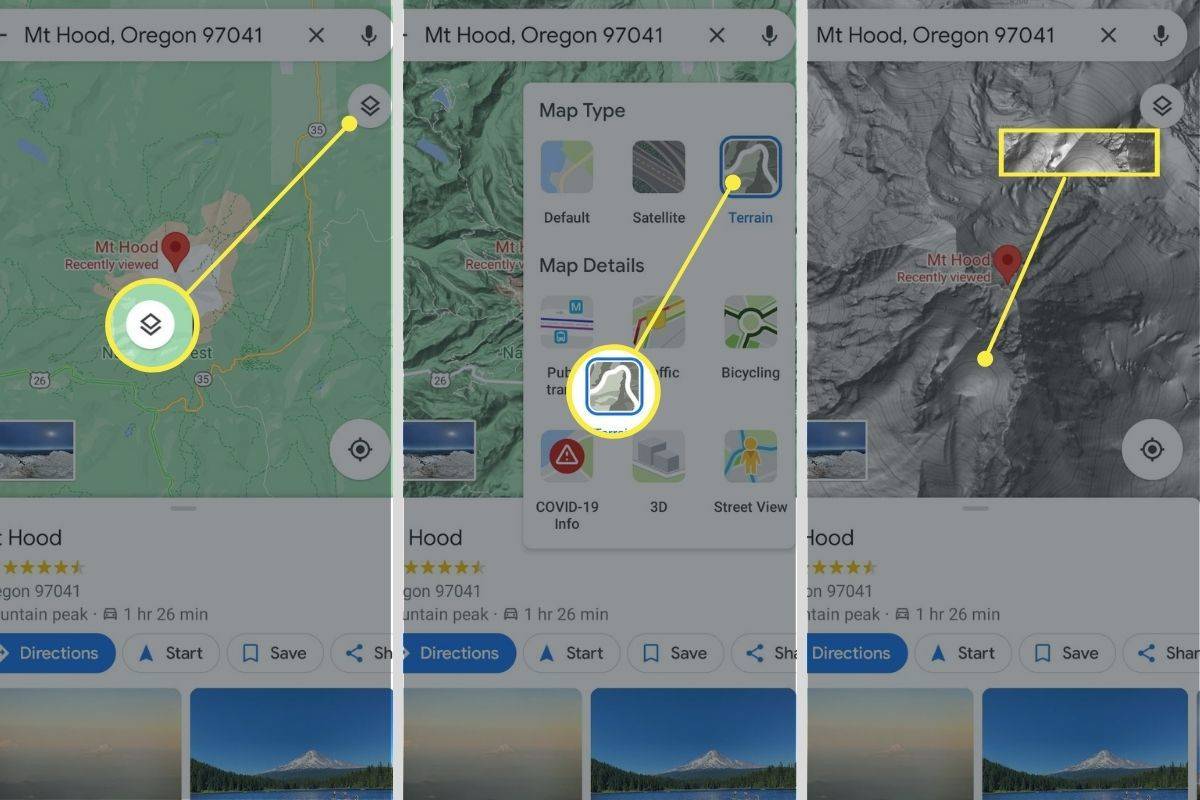知っておくべきこと
- クリック レイヤー そして選択してください 地形 ポップアップメニューから。有効にする 地形 切り替えてズームインすると、等高線と標高が表示されます。
- Google Earth プロをインストールし、Google Earth ヘルプ ページを使用して、勾配、円周、建物の高さなどを測定します。
- 次の式を使用して勾配を計算することもできます: 高さの垂直差/水平距離。
この記事では、Google マップで標高を確認する方法を説明します。この手順は、Android、iOS、Web ブラウザー用の Google マップに適用されます。
住所の昇格を確認するにはどうすればよいですか?
ハイキングや観光に行く場合、特に山岳地帯に入る場合は、高度の感覚を得ることが常に重要です。ルートの勾配を知ることも役立ちます。幸いなことに、これらの情報はすべて Google マップで見つけることができます。
Web ブラウザの Google マップで標高を確認する方法は次のとおりです。
Google マップでは、すべての場所の標高が表示されるわけではありません。この情報は主に山岳地帯で利用できます。
-
検索バーに場所を入力します。たとえば、特定の住所または一般的なエリアを検索できます。
gmailで未読メールを見る方法
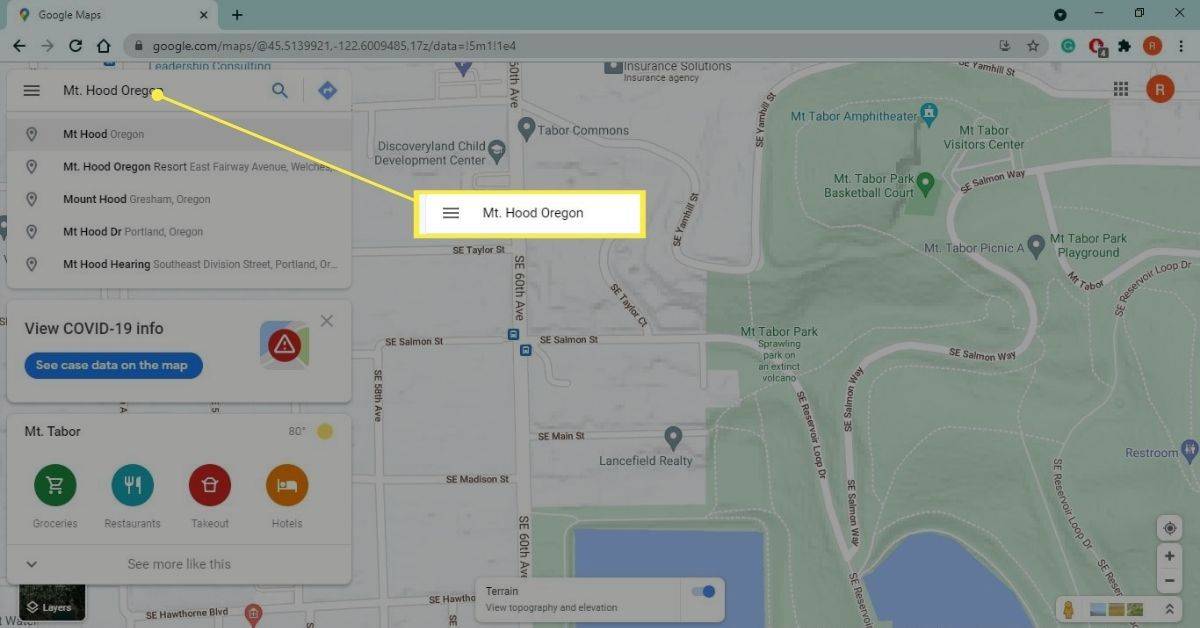
-
マウスを上に置きます レイヤー 地図の左下隅にあるアイコン。
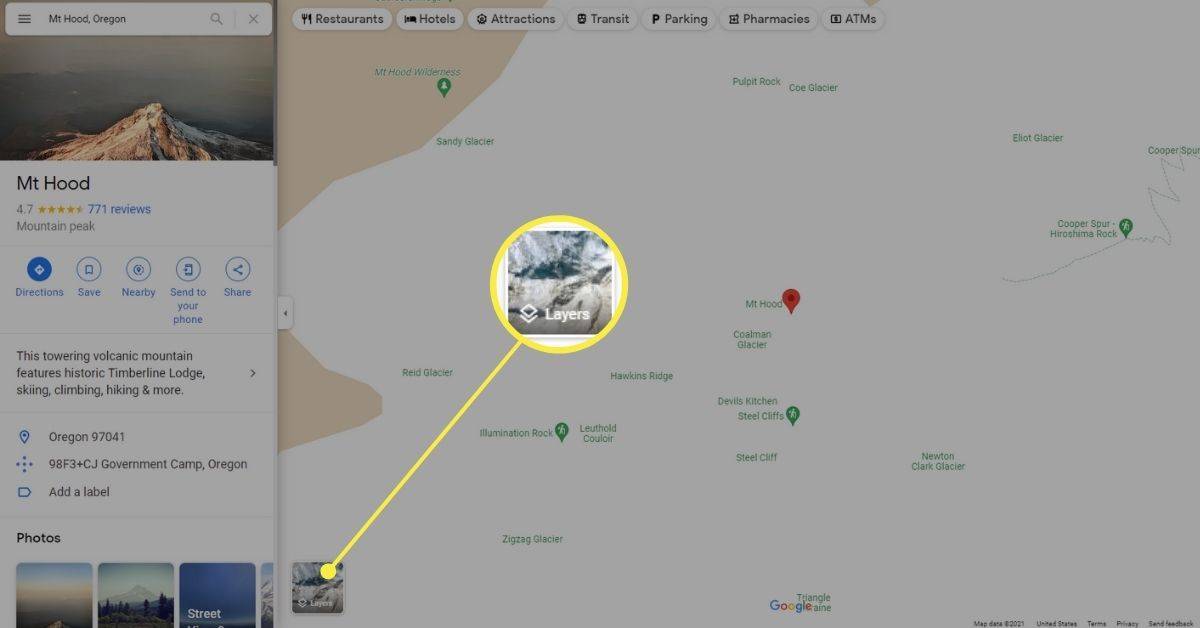
-
を選択 地形 アイコン。
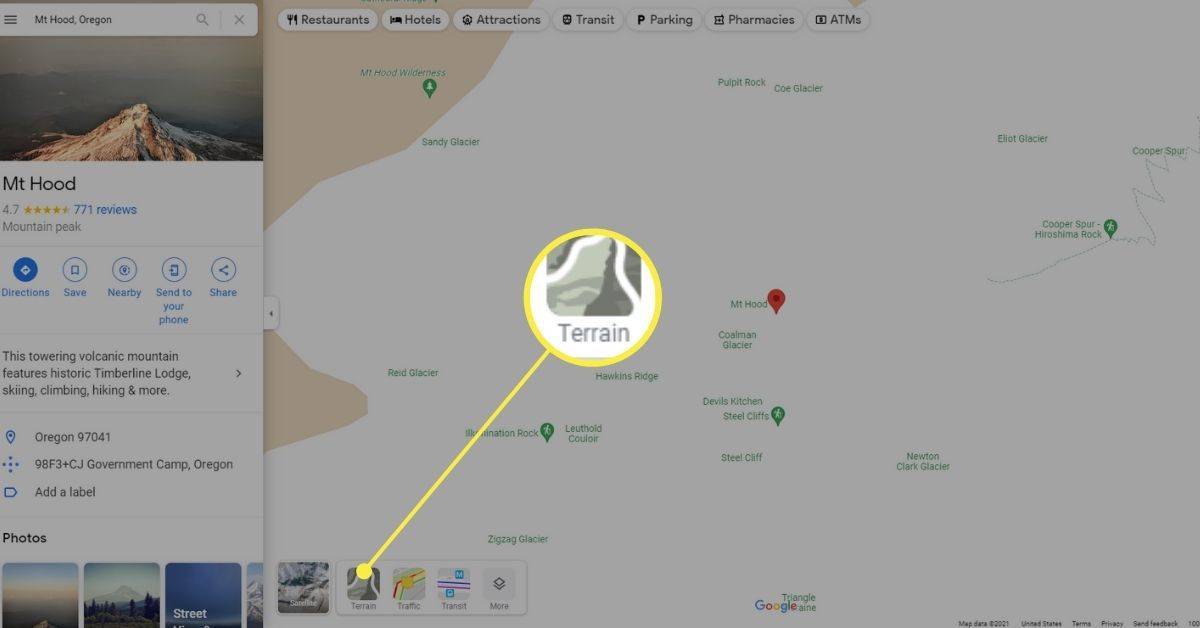
-
の中に 地形 マップの下部にあるポップアップで、トグル スイッチを選択して立面図ビューをオンにします。スイッチは青色になるはずです。
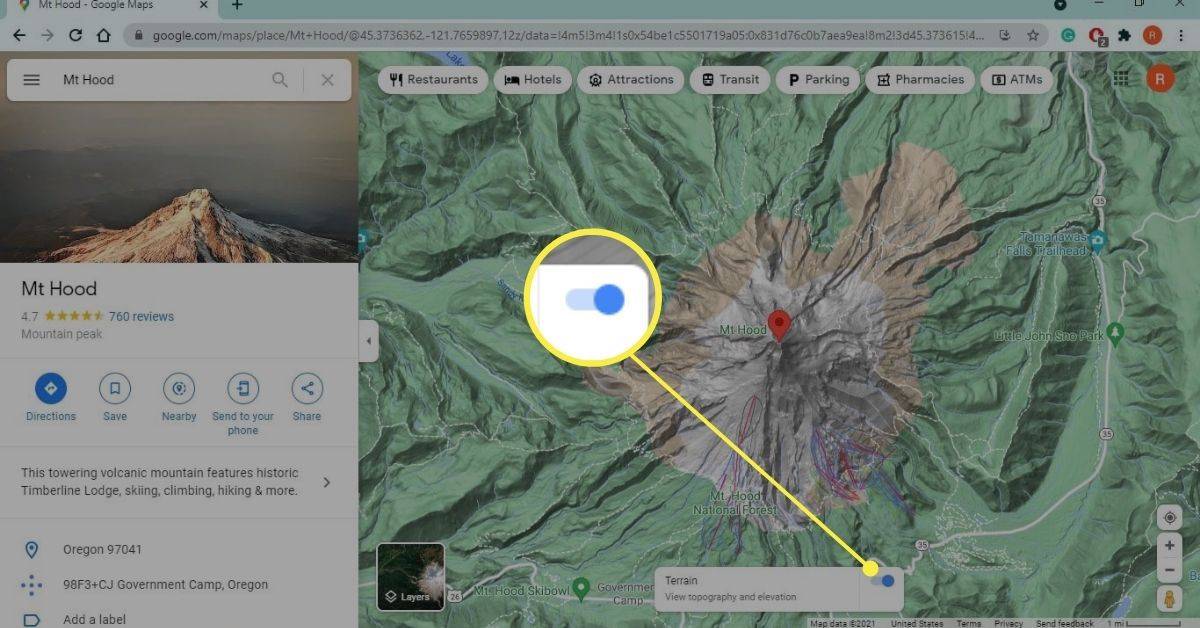
-
を使用してズームインします。 プラス ( + ) 右下隅にある等高線と標高を確認します。等高線に沿って標高がフィート (ft) でかすかに表示されるはずです。
拡大しすぎると等高線が消えてしまいます。再び表示されるまでズームアウトします。
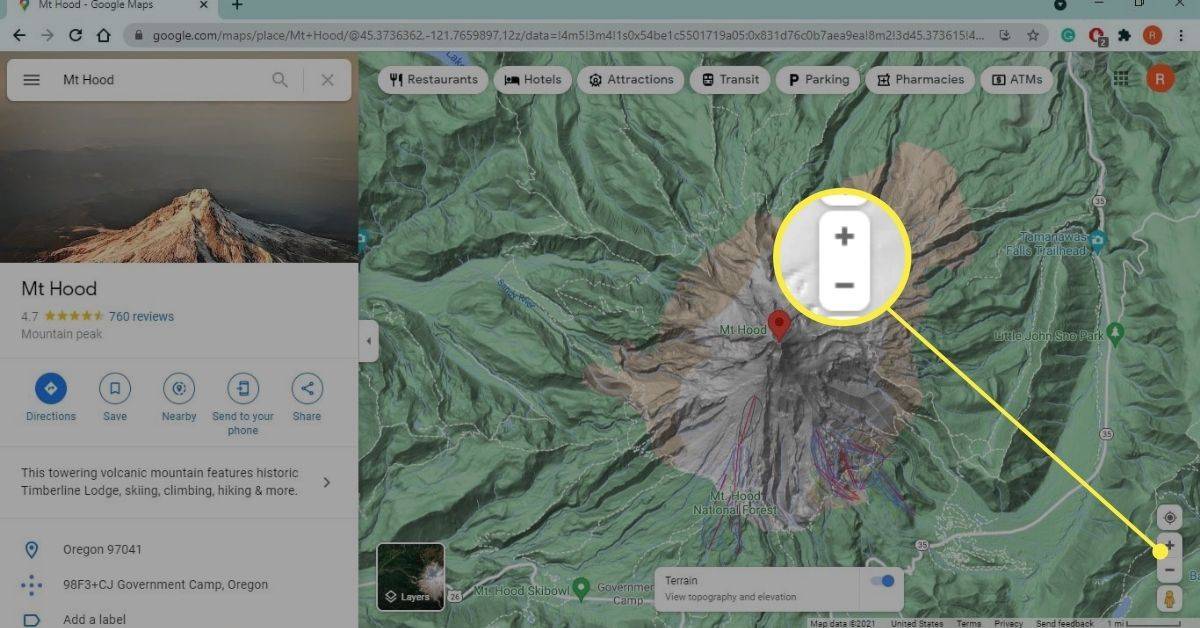
iPhone の Google マップで標高を確認するにはどうすればよいですか?
iPhone および Android 用の Google マップ アプリで標高を表示するには、次の手順に従います。
スカイプ広告をオフにする方法
-
検索バーに住所または大まかな場所を入力します。
-
タップ レイヤー 地図の右上隅にあります。
-
選ぶ 地形 ポップアップ メニューで、 バツ メニューを閉じます。
-
ズームインすると、等高線に沿って標高がフィート (ft) でかすかに表示されます。
数字は非常に小さいので、拡大しすぎると消えてしまいます。使う 虫眼鏡アプリ 標高が読めない場合。
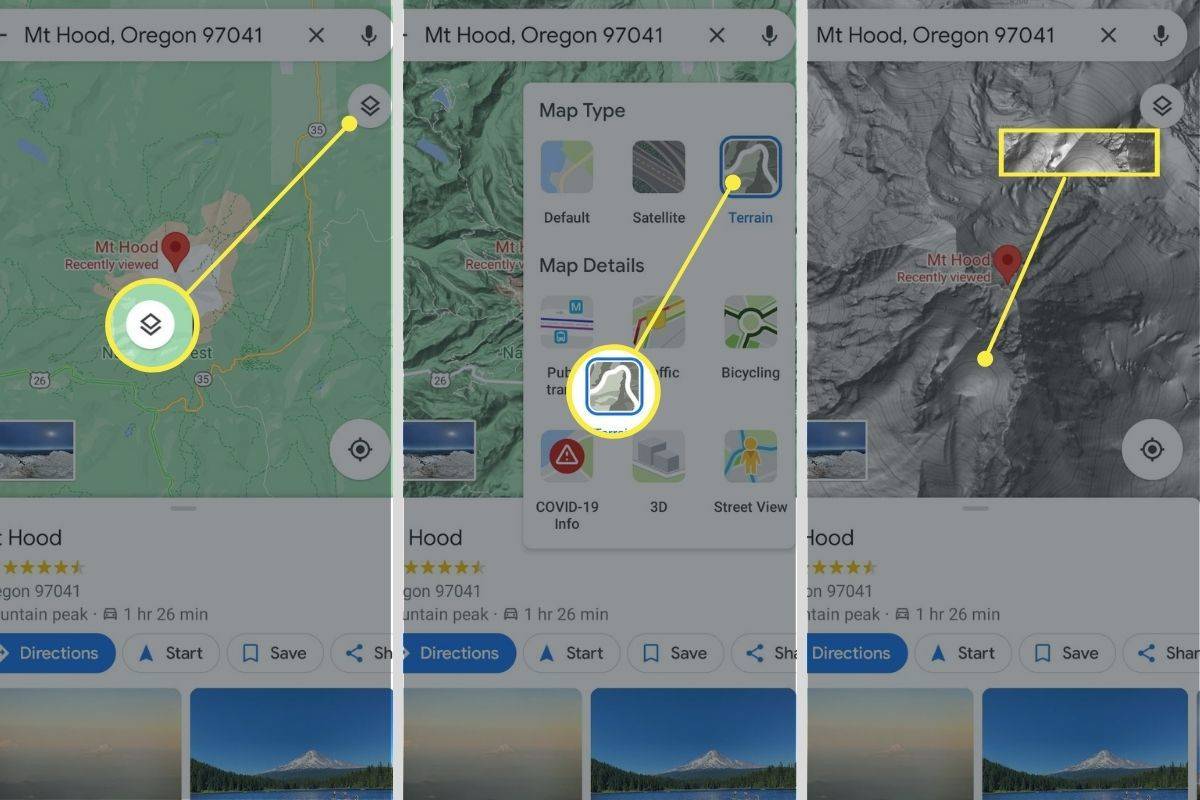
Google Earth プロでより正確な標高測定を取得
すべての等高線に標高が記載されているわけではないため、Google マップでは標高の大まかな推定値のみが表示されます。より正確な測定を行うには、次のことを行う必要があります。 Google Earth プロをダウンロード 。このプログラムは Google マップよりもはるかに詳細な情報を表示しますが、学習には時間がかかります。
Google マップで建物の高さを測定できますか?
Google マップには建物の高さを調べる機能はありませんが、Google Maps Pro を無料でダウンロードして、建物、樹木、その他のオブジェクトを測定できます。 Google Earth のヘルプ ページには、建物の高さ、幅、面積を測定するための詳細な手順が記載されています。勾配や円周などを測定するためのツールもあります。
Google マップでグラデーションを取得するにはどうすればよいですか?
Google マップの情報を使用して道の勾配を見つけることができますが、少し計算する必要があります。点 A から点 B までの垂直勾配を計算するには、A の標高から B の標高を減算し、その差を 2 点間の水平距離で割ります。式は次のとおりです。
- 勾配 = 垂直高低差 / 水平距離
たとえば、海抜 100 フィートの標高から 5,280 フィート (5,280 フィート) かけて標高 10,100 フィートまで移動する場合、勾配は 1 マイルあたり 2,000 フィートになります。
他の人のインスタグラムストーリーをリポストする方法よくある質問
- Googleマップで太陽の仰角を見つけることができますか?
これは Google マップではオプションではありませんが、Google Earth を使用すると太陽の位置と強さを見つけることができます。まず、確認してください 3Dの建物 がレイヤーとして選択され、その場所に移動します。次に、に行きます ビュー > 太陽 スライダーを使用して時刻を変更します。
- Google マップに標高を保存できますか?
に行く 私のマップ 、 カスタムルートを作成する 、タイトルを変更し、説明を追加します。次に、に行きます ベースマップ > 地形 。 Google は標高付きの地図を自動的に保存します。次の場所にアクセスすると、Google マップで地図にアクセスできます。 メニュー > あなたの場所 > 地図 。